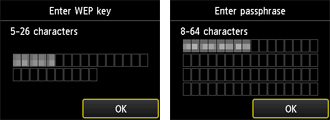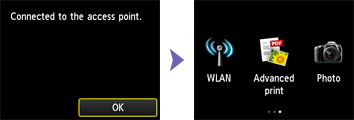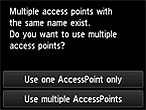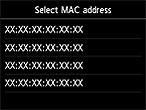解決方案
開始無線連接設定前
REFERENCE
如果電源開啟,(白色) 電源指示燈 (A) 將亮起。
1. 如果印表機上的「主頁 (Home)」按鈕 (B) 亮起,請按「主頁 (HOME)」按鈕。
2. 左右輕觸螢幕,然後點選「無線 LAN (WLAN)」圖示。
點選 [無線 LAN 設定 (Wireless LAN setup)]。
當無線連接啟用時,(藍色) Wi-Fi 指示燈 (C) 亮起。
3.
如果顯示上方左側螢幕,轉到步驟 4。
如果顯示上方右側螢幕,轉到步驟 5。
4. 點選印表機上的 [其他連接方法 (To other connection methods)]。
5. 點選 [標準設定 (Standard setup)]。
6. 點選存取接入點。
REFERENCE
如果出現其他螢幕,請參閱本頁面下方的「如果出現錯誤螢幕」並按說明操作。
7. 會顯示以下螢幕之一:
如果印表機上出現 [已連接到存取點],則網路不需要密碼。
REFERENCE
如果出現其他螢幕,請參閱本頁面下方的「如果出現錯誤螢幕」並按說明操作。
9. 輸入網路密碼 (WEP 金鑰或密碼)。
字元輸入區分大小寫並確保正確。
REFERENCE
印表機上顯示鍵盤時,可以輸入字元。按以下步驟操作。
(1) 印表機的液晶螢幕上顯示鍵盤時,可以輸入字元。

: 點選以在「小寫字母」和「數字和符號」之間切換。

: 當字母出現時,點選以在大小寫字母之間切換。當數字和符號出現時,點選以切換符號類型。

: 點選以插入空格。

: 點選以刪除游標處的字元。使用


移動游標至目標字元。
12. 點選 [確定(OK)]。
REFERENCE
如果出現其他螢幕,請參閱本頁面下方的「如果出現錯誤螢幕」並按說明操作。
13. 當出現左側螢幕時,點選 [OK]。
REFERENCE
如果出現其他螢幕,請參閱本頁面下方的「如果出現錯誤螢幕」並按說明操作。
使用標準方法的無線 LAN 設定完成。
安裝軟體。
網路裝置 (路由器等) 是否已開啟?如果網路裝置已開啟,將其關閉並重新開啟。
- 僅有一個存取點時。
選擇「僅使用一個存取點」,然後點選 [OK]。
在顯示的螢幕上選擇目標存取點的 MAC 位址。
關於如何查看存取點的 MAC 位址的詳細資訊,請參閱存取點的說明書或聯絡其製造商。
帶雙位元組字元的存取點名稱顯示可能不正確。但是,可以正常選擇。
- 當安全性通訊協定為 WPA/WPA2 並且如果顯示「連接到存取點失敗」時
確保為存取點輸入的密碼正確。
- 當安全性通訊協定為 WEP 並且如果顯示「連接到存取點失敗」時
確保為存取點輸入的 WEP 金鑰正確。此外,使用存取點的 WEP 金鑰號碼 2、3 或 4 時,設定為使用 WEP 金鑰號碼 1,或透過輸入印表機的無線連接設定直接選擇 WEP 金鑰號碼。
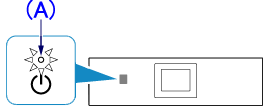
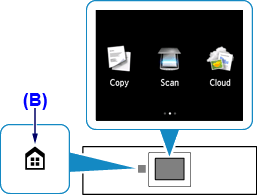
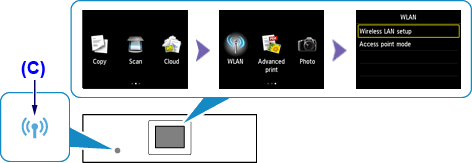
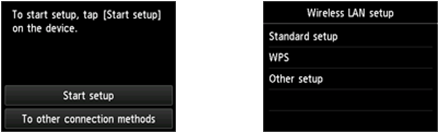
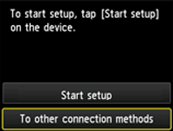
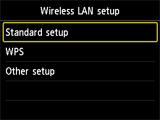
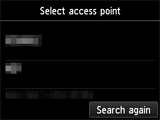
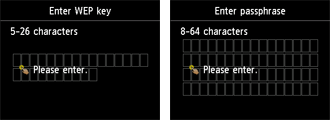
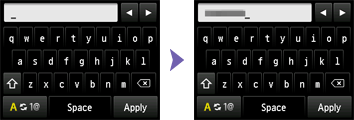
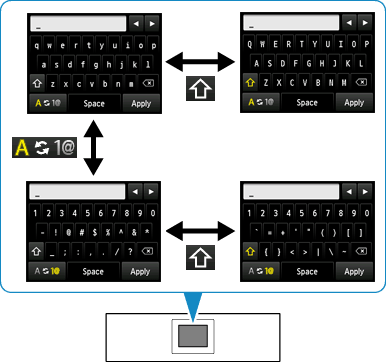
 : 點選以在「小寫字母」和「數字和符號」之間切換。
: 點選以在「小寫字母」和「數字和符號」之間切換。 : 當字母出現時,點選以在大小寫字母之間切換。當數字和符號出現時,點選以切換符號類型。
: 當字母出現時,點選以在大小寫字母之間切換。當數字和符號出現時,點選以切換符號類型。 : 點選以插入空格。
: 點選以插入空格。 : 點選以刪除游標處的字元。使用
: 點選以刪除游標處的字元。使用 
 移動游標至目標字元。
移動游標至目標字元。